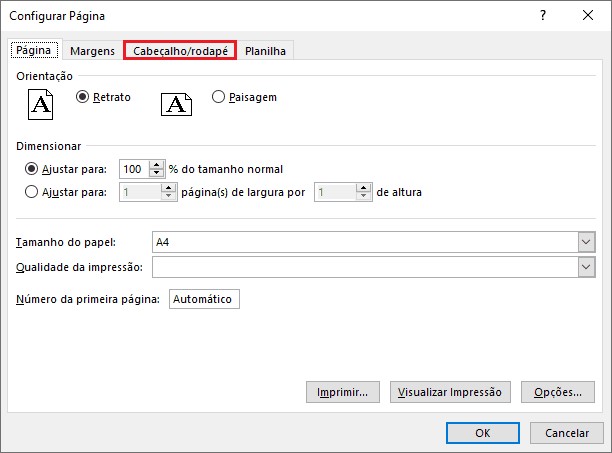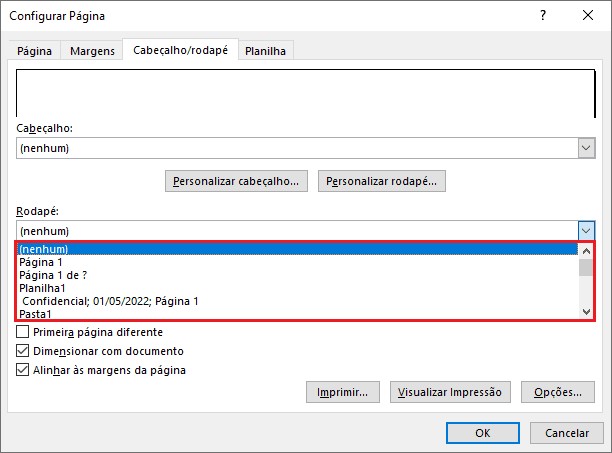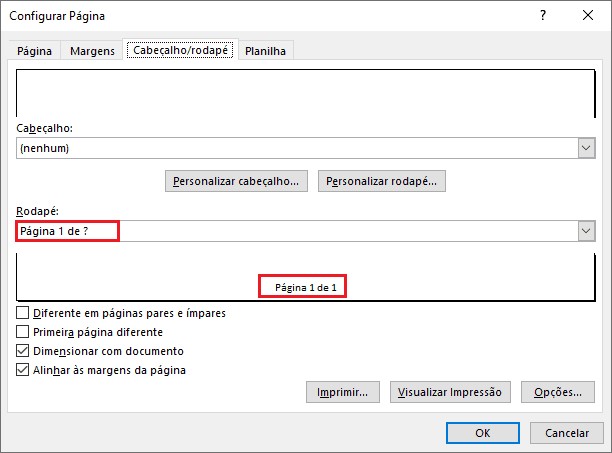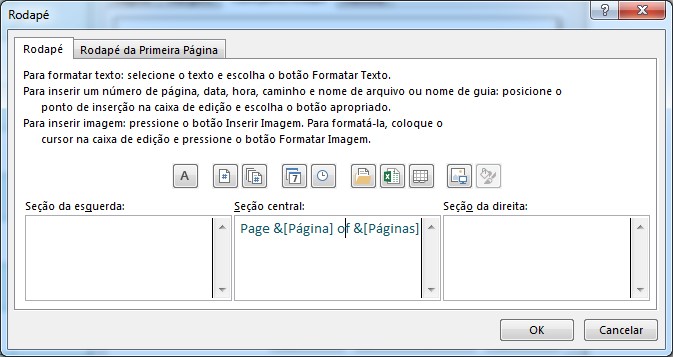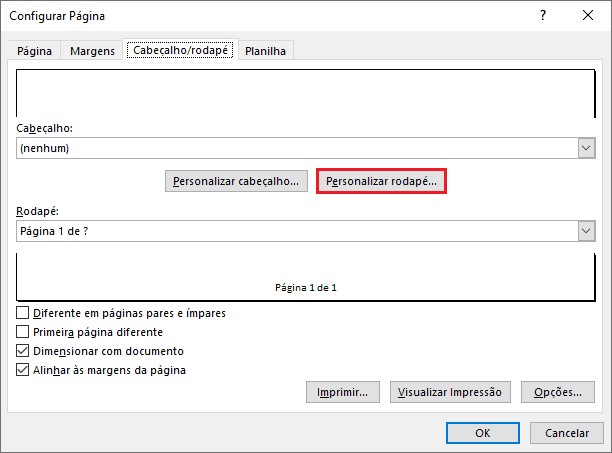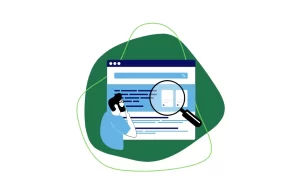Você sabia que é possível inserir paginação no rodapé ao fazer impressão no Excel? Neste conteúdo, vamos explicar passo a passo, com todos os detalhes, como esse recurso funciona.
Dito isso, vale destacar que a boa notícia para você que encontrou esse artigo, é que ao contrário do que muitos pensam, o processo é simples e a paginação pode ser configurada em poucos cliques.
Para saber mais, continue conosco e acompanhe este artigo e aplique um passo de cada vez na sua planilha para que ao final da leitura, tenhamos o resultado esperado.
Como inserir paginação no rodapé ao fazer impressão no Excel
Para começar a configuração necessário e inserir paginação no rodapé ao fazer impressão no Excel, acesse a guia “Layout da Página” e clique na setinha selecionada em vermelho na imagem abaixo:
Na caixa de diálogo que será aberta, clique em “Cabeçalho e Rodapé”:
Por sua vez, na guia “Cabeçalho e Rodapé”, clique na opção Rodapé e escolha um dos modelos de paginação disponíveis, conforme imagem abaixo:
Ao escolher uma das opções, o Excel mostrará uma pré-visualização, conforme o exemplo abaixo. Veja:
Observe que o rodapé do exemplo está com a paginação centralizada. Caso seja necessário, podemos modificar esse posicionamento para a direita ou esquerda. Neste caso, basta clicar em “Personalizar Rodapé”.
Além disso, também temos algumas opções adicionais, incluindo:
- Diferente em páginas pares e ímpares;
- Primeira página diferente;
- Dimensionar com documento;
- Alinhar às margens da página.
Explore as opções e personalize a impressão com base nas suas preferências.
Na nova janela que se abrirá, recorte o texto da seção central e cole o mesmo na seção da direita ou da esquerda, conforme a sua preferência.
Você também pode aproveitar para explorar as opções adicionais que permitem inserir hora no rodapé, alterar o tipo e até mesmo a cor da fonte.
Por fim, clique em “OK” e em “Visualizar Impressão” para ter uma prévia da paginação que será inserida no rodapé da sua planilha. Se estiver de acordo com o esperado, é só imprimir.
Viu só como é fácil inserir paginação no rodapé ao fazer impressão no Excel?
Para mais dicas e conteúdos sobre edição de planilhas, inscreva-se em nosso Canal no YouTube.
Agora, se o que você procura são aulas online, personalizadas sob medida, conforme suas necessidades, clique aqui e agende um horário com um dos nossos especialistas.
Vamos ajudar você a dominar o Excel e os seus recursos mais importantes, incluindo aqueles que podem facilitar o seu dia a dia e que são um importante diferencial no mercado de trabalho.